文章详情页
微信app使用视频原声拍摄视频的方法
浏览:137日期:2023-08-25 14:56:37
相信大家都知道微信app,这款软件已经成为了生活中非常重要的东西,几乎每个人的手机上都安装了这款软件。它给我们提供了很多实用的功能,用户使用该软件,不仅可以与好友聊天交流,还能拍摄视频上传到软件中。我们在使用这款软件拍摄视频的时候,可以使用一些精彩视频的原声来拍摄自己的视频。鉴于很多小伙伴都不知道怎么对其操作,那么接下来小编就给大家详细介绍一下微信app使用视频原声拍摄视频的具体操作方法,有需要的朋友可以看一看并收藏起来。

1.首先打开手机,我们在手机桌面上找到微信app,点击该软件就可以进入到主界面,如下图所示。
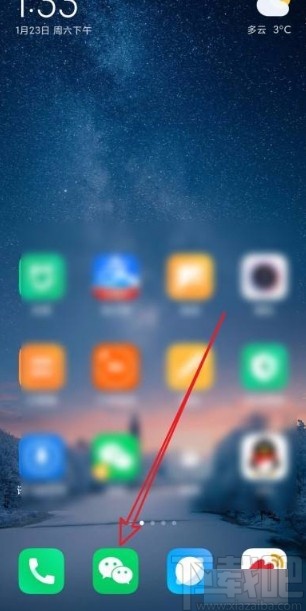
2.进入到软件主界面后,我们在界面底部找到“发现”选项,点击该选项就可以进入到发现页面。
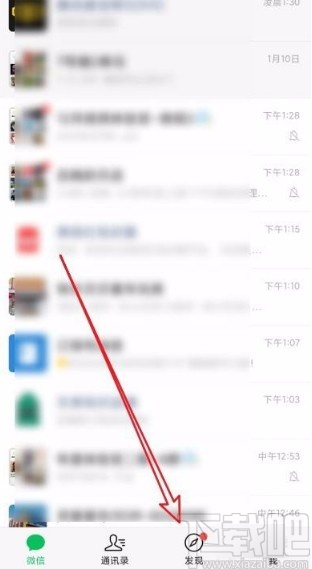
3.接着在发现页面中,我们在页面上方找到“视频号”选项,点击该选项再进行下一步操作。
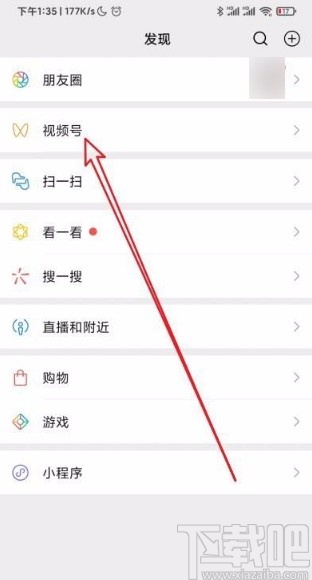
4.接下来在视频号页面中找到需要使用原声的视频并点击进入,在视频播放界面下方可以找到一个转发按钮,点击该按钮即可。

5.随后在界面下方就会出现一个窗口,我们在窗口左下角找到“原声2次使用”选项,点击它即可。
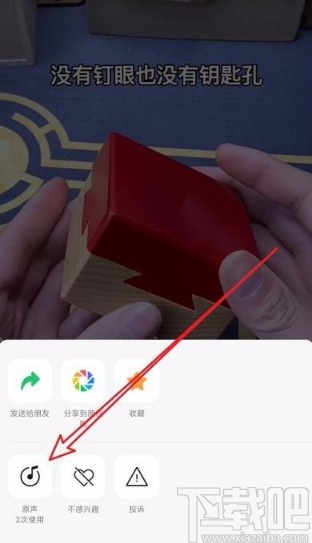
6.最后就会进入到使用原声页面,我们在页面上找到“拍一个”选项,点击该选项就可以开始使用刚刚视频中的原声拍摄视频了。
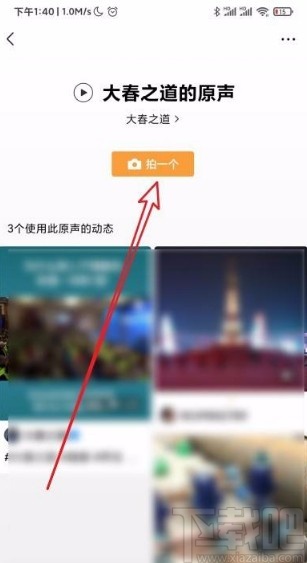
以上就是小编给大家整理的微信app使用视频原声拍摄视频的具体操作方法,方法简单易懂,有需要的朋友可以看一看,希望这篇教程对大家有所帮助。
标签:
微信
上一条:搜狗浏览器app屏蔽广告信息的方法下一条:支付宝app缴纳燃气费用的方法
相关文章:
排行榜

 网公网安备
网公网安备